W programie Publisher możesz dodać efekt cienia do obrazów, autokształtów, tekstu WordArt lub pól tekstowych.
-
Zaznacz obraz, Autokształt, WordArt lub pole tekstowe, które chcesz zmienić.
-
Na karcie Formatowanie kliknij pozycję Efekty tekstowe lub Efekty kształtów >cienia.
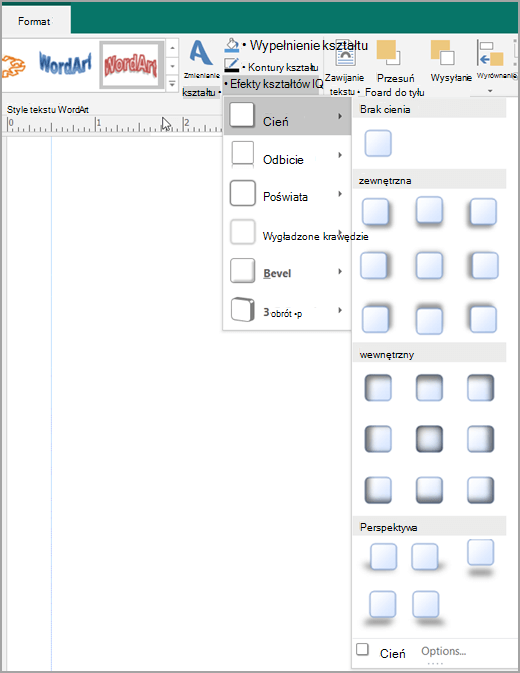
-
Wykonaj jedną z następujących czynności:
Dodawanie lub usuwanie cienia
-
Aby dodać cień, kliknij styl cienia.
-
Aby usunąć cień, kliknij pozycję Brak cienia.
Zmienianie kierunku cienia
-
Aby zmienić kierunek cienia, kliknij cień, który przechodzi w tym kierunku.
Zmienianie odległości cienia od obiektu
-
Kliknij pozycję Opcje cienia,a następnie w oknie dialogowym Formatowanie kształtu przesuń suwak Odległość, aby uzyskać efekt.
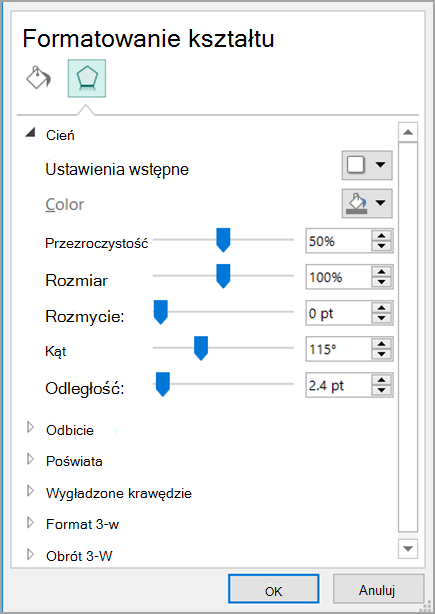
Zmienianie koloru cienia
Kliknij pozycję Opcjecienia, a następnie w oknie dialogowym Formatowanie kształtu kliknij strzałkę obok pozycji Kolor.
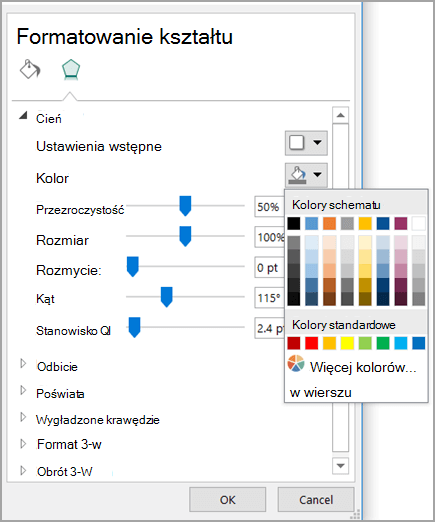
-
Aby zmienić kolor na kolor w schemacie kolorów, kliknij jeden z ośmiu kolorów wyświetlanych w pierwszym wierszu.
-
Aby zmienić kolor na kolor, którego nie ma w schemacie kolorów, kliknij ten kolor. Aby wyświetlić więcej kolorów, kliknij pozycję Więcej kolorów,a następnie kliknij kartę Standardowy lub Niestandardowy.
-
Aby zmienić kolor cienia, tak aby był przezroczysty, przesuń suwak Przezroczystość w celu uzyskania efektu.
-
-
Zaznacz obraz, Autokształt, WordArt lub pole tekstowe, które chcesz zmienić.
-
Na karcie Formatowanie kliknij pozycję Efekty cienia.
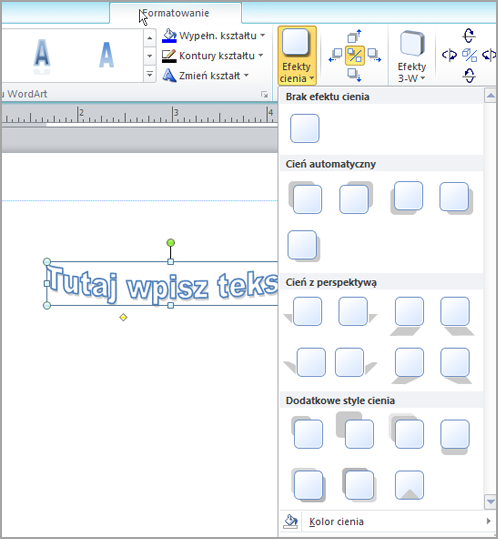
-
Wykonaj jedną z następujących czynności:
Dodawanie lub usuwanie cienia
-
Aby dodać cień, kliknij styl cienia.
-
Aby usunąć cień, kliknij pozycję Bez efektu cienia.
Zmienianie kierunku cienia
-
Aby zmienić kierunek cienia, kliknij cień, który przechodzi w tym kierunku.
Zmienianie odległości cienia od obiektu
-
Kliknij dowolny z czterech przycisków Cienia posuń.

Za każdym razem, gdy klikniesz poleceniePosuń cień, cień zostanie przeniesiony o 1 punkt dalej od obiektu.
Zmienianie koloru cienia
Kliknij pozycję Kolor cienia. Zostanie wyświetlone okno wyboru koloru.
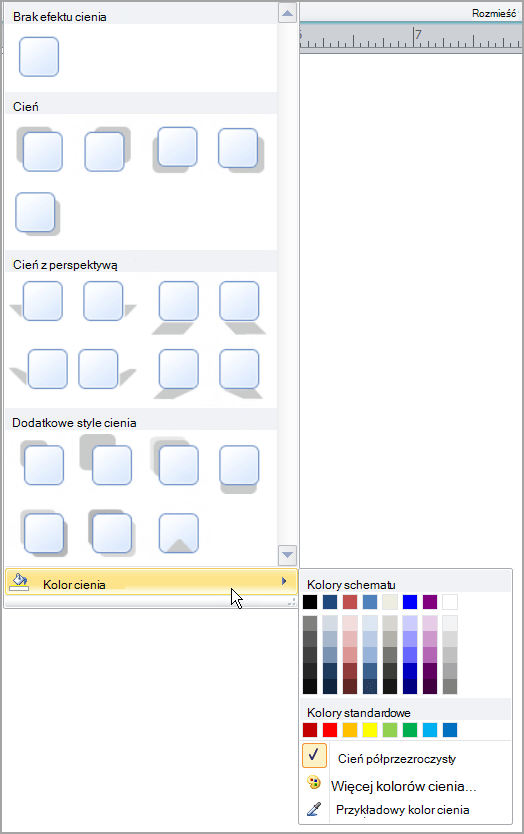
-
Aby zmienić kolor na kolor w schemacie kolorów, kliknij jeden z ośmiu kolorów wyświetlanych w pierwszym wierszu.
-
Aby zmienić kolor na kolor, którego nie ma w schemacie kolorów, kliknij ten kolor. Aby wyświetlić więcej kolorów, kliknij pozycję Więcej kolorów cienia, a następnie kliknij kartę Standardowy lub Niestandardowy.
-
Aby zmienić kolor cienia, tak aby był przez niego wyświetlony, kliknij pozycję Cień półprzezroczysły.
-
-
Zaznacz obraz, Autokształt, WordArt lub pole tekstowe, które chcesz zmienić.
-
Na pasku narzędzi Formatowanie kliknij pozycję Styl

Dodawanie lub usuwanie cienia
-
Aby dodać cień, kliknij styl cienia.
-
Aby usunąć cień, kliknij pozycję Brak cienia.
Zmienianie kierunku cienia
-
Aby zmienić kierunek cienia, kliknij cień, który przechodzi w tym kierunku.
Zmienianie odległości cienia od obiektu
-
Kliknij pozycję Ustawienia cienia,a następnie kliknij dowolny z czterech przycisków cienia Posuń. Za każdym razem, gdy klikniesz poleceniePosuń cień, cień zostanie przeniesiony o 1 punkt dalej od obiektu.
Zmienianie koloru cienia
Kliknij pozycję Ustawienia cienia, a następnie kliknij strzałkę obok pozycji Kolor

-
Aby zmienić kolor na kolor w schemacie kolorów, kliknij jeden z ośmiu kolorów wyświetlanych w pierwszym wierszu.
-
Aby zmienić kolor na kolor, którego nie ma w schemacie kolorów, kliknij ten kolor. Aby wyświetlić więcej kolorów, kliknij pozycję Więcej kolorów cienia, a następnie kliknij kartę Standardowy lub Niestandardowy.
-
Aby zmienić kolor cienia, tak aby był przez niego wyświetlony, kliknij pozycję Cień półprzezroczysły.
-










